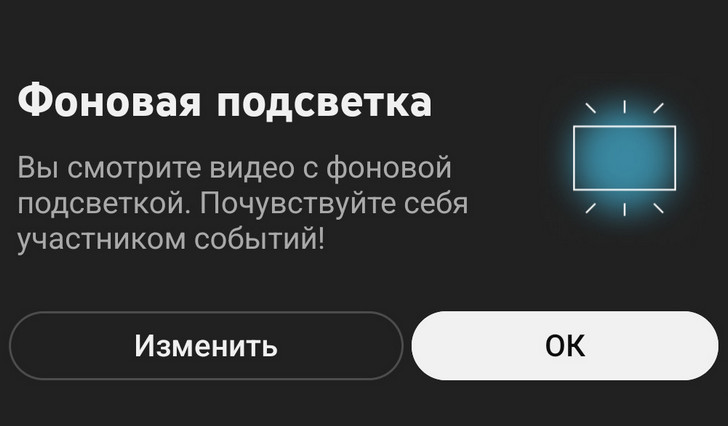
К 17-летней годовщине YouTube Google добавила в свое фирменное одноименное приложение множество новых функций, включая масштабирование, точный поиск и более темную тему. Еще одной изюминкой стал также и новый режим “Фоновая подсветка” или Ambient, которая делает просмотр видео более захватывающим.
Этот режим добавляет динамическую подсветку фона пользовательского интерфейса YouTube за рамками окна проигрывателя, и он работает на Android, iOS, смарт-телевизорах и даже в веб-браузерах.
Как включить режим “Фоновая подсветка” в YouTube
Шаг 1. Обновите YouTube (необязательно)
Новый режим был развернут через обновление YouTube на стороне сервера, поэтому вам технически не нужно обновлять мобильное приложение. Но если вы не обновляли его в течение длительного времени, желательно сделать это. Конечно же, это не касается для веб-приложения YouTube.
Шаг 2. Включите темную тему
Открыв приложение YouTube на Android или iOS устройстве, коснитесь значка своего профиля в правом верхнем углу на вкладке «Главная», «Подписки» или «Библиотека», затем перейдите в «Настройки» -> «Общие» -> «Тема».
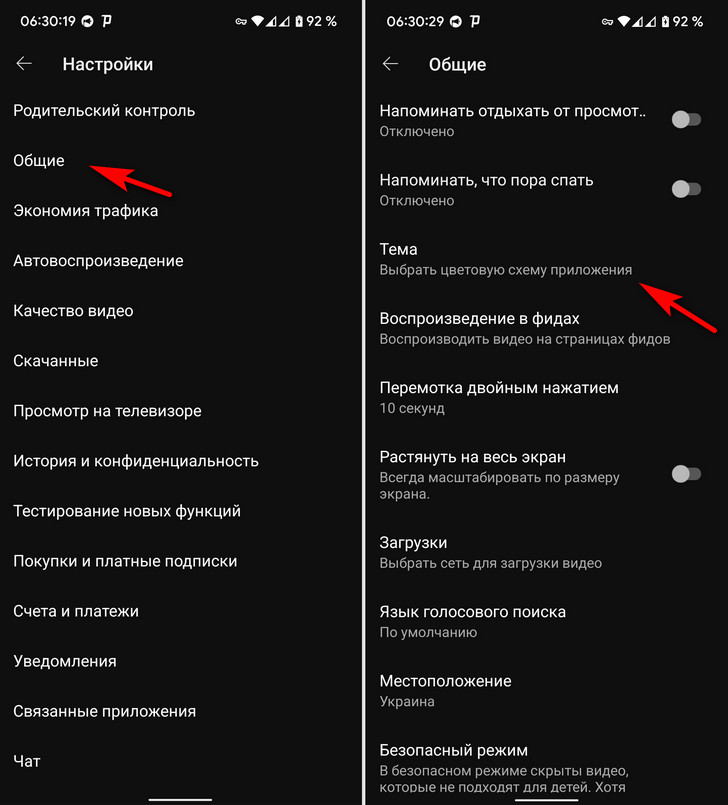
Выберите “Темная тема” или “Как на устройстве”, если у вас в системе по умолчанию используется темный режим отображения интерфейса. Светлая тема не поддерживает режим Ambient.
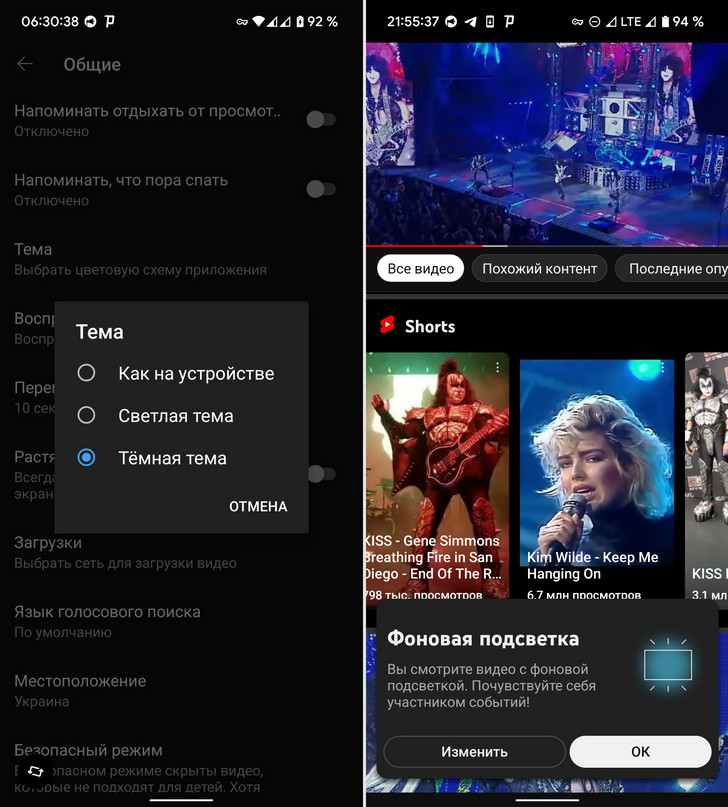
Шаг 3. Смотрите видео с фоновой подсветкой
Выберите видео для просмотра, и во время его воспроизведения вы заметите ореол вокруг окна проигрывателя, цвета которого меняются в соответствии с видеоконтентом.
Как выключить фоновую подсветку YouTube
Если вы хотите продолжать использовать темную тему в приложении YouTube для Android или iOS, но вам не нравится режим фоновой подсветки, вы можете отключить его. Для этого при воспроизведении видео коснитесь проигрывателя, чтобы открыть параметры управления, затем коснитесь значка шестеренки, чтобы открыть настройки плеера. В открывшемся меню нажмите «Фоновая подсветка», чтобы отключить её. Чтобы снова включить режим Ambient повторите это действие.
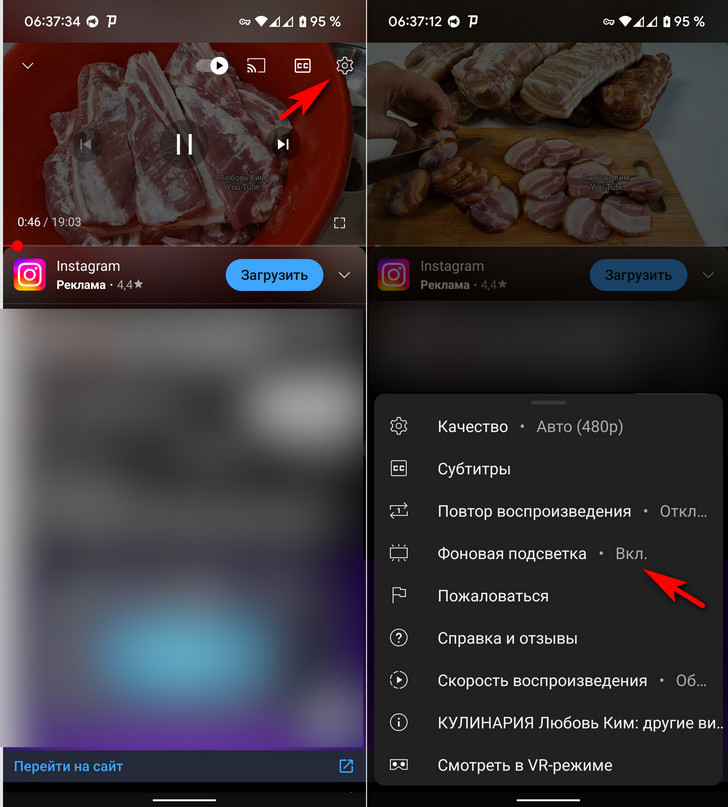
Аналогично это работает и в настольных веб-браузерах. Наведите указатель мыши на окно видео, затем щелкните по значку шестеренки, чтобы открыть настройки плеера. Затем включите или выключите переключатель «Фоновая подсветка».
Свежие материалы: